Ce tutoriel couvrira l'installation et la configuration du démon NTP dans ArchLinux.
Étape 1 : Installer le démon NTP
Pour installer le démon NTP, lancez le terminal et entrez la commande suivante :
$ sudo pacman -S ntp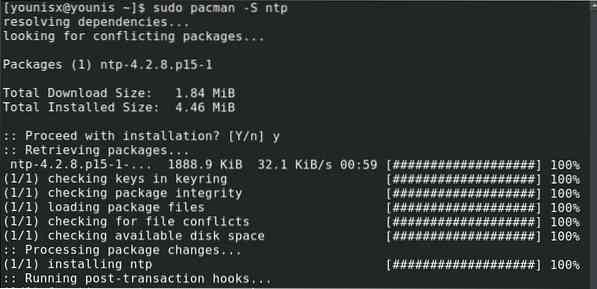
Cela installera le package NTP sur votre système, qui assumera la fonction en mode client.
Étape 2 : Connectez-vous au serveur NTP
Il existe des couches hiérarchiques aux serveurs NTP. Chaque couche est appelée une strate. La première strate, appelée starum 0, est constituée de sources indépendantes du temps. La couche suivante, strate 1, se compose de serveurs directement liés à la strate 0. La couche suivante, la strate 2, se compose de sources connectées à la strate 1, et la hiérarchie se poursuit de manière similaire.
Les serveurs Stratum 2 sont utilisés pour la synchronisation de l'heure du serveur Web. Le pool de projets NTP en fournit une liste, à laquelle vous pouvez accéder ici : http://www.bassin.ntp.org/
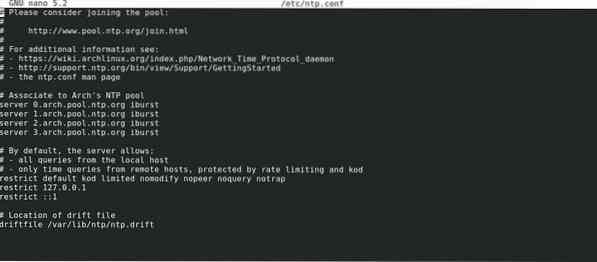
Vous voudrez choisir le plus proche de l'endroit où se trouve votre machine, avec l'option iburst.
Étape 3 : Configurer le serveur NTP
Tout d'abord, activez le mode orphelin avant de configurer un serveur NTP sur votre système. Pour activer le mode orphelin, exécutez la commande suivante :
$ tos orphelin 15
Vous allez maintenant configurer les paramètres pour restreindre l'accès client pour les utilisateurs cherchant à se connecter à votre serveur. Supposons que vous souhaitiez restreindre les utilisateurs à lire uniquement le contenu de votre serveur et garder à distance les requêtes des utilisateurs pour l'état de l'heure du serveur. Pour ce faire, vous devez exécuter la commande suivante :

Pour obtenir des informations détaillées sur ces paramètres, consultez le lien suivant : https://jlk.fjfi.cvut.cz/arch/manpages/man/ntp.conf.5
Étape 4 : Utiliser le serveur NTP
Pour utiliser le serveur NTP, chargez d'abord le package NTP depuis la console avec l'option -u :
$ sudo ntpd -u ntp:ntp
Alternativement, vous pouvez utiliser l'option -g pour démarrer le serveur NTP, ce qui désactive la panique-gate :

La panique-gate est un seuil qui atténue les effets des sauts dans le temps si l'heure du serveur est synchronisée pour la première fois avec un serveur NTP.
Pour démarrer le démon NTP au redémarrage du système, utilisez le ntpd.un service:
$ sudo systemctl démarrer ntpd.un service
Pour afficher l'état de la synchronisation, saisissez les éléments suivants :

Après avoir émis la commande ci-dessus, vous devriez également voir une liste de serveurs ntp. Certains de ces serveurs auront un astérisque devant leur nom. Ce sont les serveurs qui se synchronisent avec ntpd. En règle générale, il faut environ 15 à 20 minutes à ntpd pour sélectionner un serveur avec lequel se synchroniser.
Si vous n'exécutez pas de serveur, vous pouvez également synchroniser l'heure une fois par démarrage à l'aide de ntpdate.un service
Conclusion
Dans ce tutoriel, nous vous avons montré comment configurer un serveur NTP sur votre système ArchLinux. J'espère que vous avez trouvé ces instructions simples et faciles à suivre.
 Phenquestions
Phenquestions


